1-1-1. コンテンツタイプの作成と削除
最終更新日:
コンテンツの作成を開始する前に、少なくとも1つのコンテンツタイプを定義する必要があります。コンテンツタイプは、コンテンツアイテムのテンプレートとして機能し、各アイテムがあらかじめ定義された構造を持つようになります。
目次
-
コンテンツタイプの作成
-
コンテンツタイプの削除
また、コンテンツが承認されて完成すると、さまざまなコンテンツ管理システムにコンテンツを提出する際に、その構造に頼ることができます。
各コンテンツタイプは、コンテンツエレメントで構成されています。コンテンツエレメントは、さまざまなコンテンツタイプを作成するために組み合わせて使用する必須のパーツです。
コンテンツタイプの作成
コンテンツタイプを作成するには、以下の手順で行います。
-
アプリのメニューからContent modelsを選択します。
-
Create newをクリックします。
-
Content type nameに名前を入力します。
-
必要に応じてコンテンツ要素を定義済みのコンテンツグループにドラッグします。
ヒント:クリックして要素を追加することもできます。
-
必要があれば、コンテンツグループを追加して、コンテンツタイプを整理します。
-
Save changesをクリックします。
コンテンツタイプの複製
同じコンテンツタイプの別バージョンを作成したい場合は、そのコンテンツタイプを開き、右上のDuplicateをクリックします。これにより、プロジェクト内に“Type_name (copy)”という名前のコンテンツタイプの複製が作成されます。
要素の構成
コンテンツタイプを定義する際に、Show configurationをクリックすると、そのコンテンツタイプの任意の要素を設定することができます。
追加した各要素は、デフォルトでは任意ですが、設定オプションで必要に応じて必須設定をすることができます。コンテンツ担当者は、コンテンツアイテムを操作する際に、どの要素を入力する必要があるかを知ることができます。
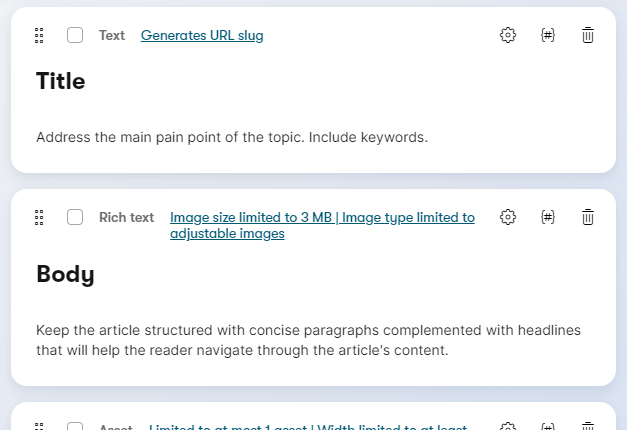
要素の削除
コンテンツタイプがコンテンツアイテムで使用されている場合でも、いつでもコンテンツタイプから任意の要素を削除することができます。
❗️このアクションは元に戻せません。コンテンツタイプから要素を削除すると、すべてのデータを含むすべてのコンテンツアイテムから要素が削除され ます。
コードネームの編集
コードネームは、Kentico Kontentにおけるコンテンツタイプなどのオブジェクトを識別するものです。コードネームは、オブジェクトが最初に保存されたときに、そのオブジェクトの名前からシステムによって生成されます。コードネームを編集するには、UI上でCodenameボタンをクリックしてからEditボタンをクリックするか、API経由でコンテンツタイプを変更するなどの方法があります。
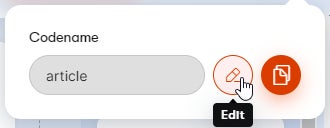
コードネームの規則
コードネームを編集する場合、新しいコードネームは以下の条件を満たす必要があります。
-
小文字、数字、アンダースコアのみ使用可能である。
-
コードネームは、アルファベットまたはアンダースコアで始まり、少なくとも1文字でなければなりません。
-
コードネームは通常60文字以内ですが、複数の選択肢やタクソノミー用語については、より長いコードネームが認められています。
-
スニペット内の要素のコードネームは、そのスニペットのコードネームを前に付けなければなりません。
-
コードネームは一意でなければなりません。
これは、コードネームが自動的に生成される場合、以下が適用されることを意味します。
-
すべての文字を小文字にする。
-
禁止されている文字はすべて _ に置き換えられます。
-
数字で始まる名前の場合、コードネームはnで始まります。
-
他のコードネームと重複するコードネームには、ランダムな文字列が末尾に付加されます。
-
スニペット内の要素のコードネームには、そのスニペットのコードネームが先頭に付きます。
-
コードネームは文字数制限でカットされます。
コンテンツタイプの削除
コンポーネントまたはコンテンツアイテムにすでに使用されているコンテンツタイプを削除する場合は、 最初にコンテンツを削除する必要があります 。
コンテンツタイプを削除するには、
-
アプリメニューから、Content modelsを選択します.
-
チェックボックスを使用して、削除するコンテンツタイプを選択します。
-
Deleteをクリックし ます。
これでコンテンツタイプが削除され、復元できなくなりました。
次のステップ
-
コンテンツタイプを作成するときに、要素をコンテンツグループで整理します。
-
要素の制限を構成して、 公開する前に実行する必要があることを制御します。
-
コンテンツタイプスニペット を作成して、複数のコンテンツタイプのコンテンツ要素の同じコレクションを作成します。
-
ガイドラインを使用して、より効率的な制作のためにチームに役立つ情報を提供します。
原文:https://docs.kontent.ai/tutorials/manage-kontent/content-modeling/create-and-delete-content-types
